
La stagione dell'upgrade è dietro l'angolo - I beta pubblici sono già arrivati Come ottenere iOS 10 Beta (e perché dovresti tenerlo lontano) Come ottenere iOS 10 Beta (e perché dovresti tenerlo fuori) Potresti avere una sbirciata di l'iOS 10 beta, ed ecco come puoi, ma pensiamo che potresti voler aspettare un po 'prima di tuffarti. Per saperne di più. Se hai bisogno di aggiornare il tuo iPhone, sei nel posto giusto.
Come tutto su iOS, tenere aggiornato il tuo iPhone non è così semplice come un tempo. Esistono molti modi per eseguire il backup del telefono e delle app, a seconda di come preferisci lavorare con il tuo iPhone.
Prima di iniziare: backup, backup, backup!
Prima di apportare modifiche, è necessario un backup. Esistono due modi per eseguire il backup del tuo iPhone: iCloud e iTunes. Nessuno dei due è perfetto, ma sono facili da configurare.
1. Backup tramite iCloud
Eseguire il backup del telefono su iCloud non è un'opzione se non si è effettuato l'aggiornamento a un piano a pagamento, ovvero, a meno che non si disponga di alcun dato. Tuttavia, una volta superati i 5 GB di dati, Apple ti farà pagare per continuare a eseguire il backup dei tuoi dati. È finalmente giunto il momento di acquistare altro spazio su iCloud? È finalmente giunto il momento di acquistare altro spazio di archiviazione iCloud? Ora che lo spazio di archiviazione di iCloud costa molto meno del solito, potrebbe essere il momento di effettuare l'upgrade oltre i 5 GB. Leggi di più . I piani vanno da $ 1 a $ 10 al mese, da 50 GB a 2 TB di spazio.
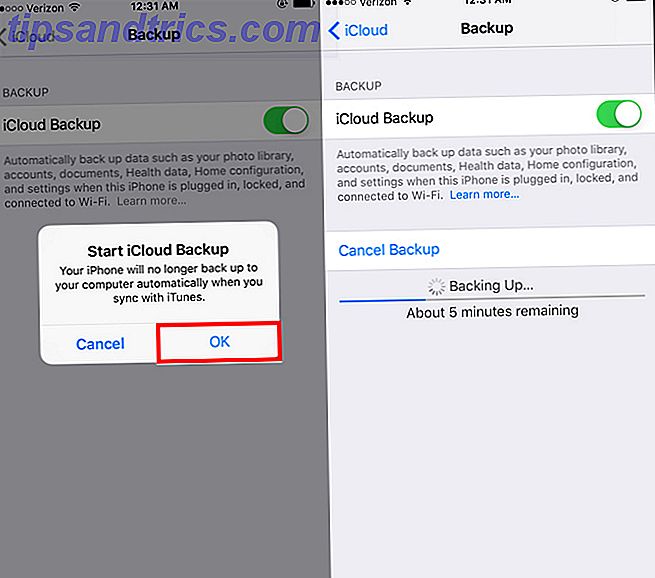
Per attivare il backup di iCloud, apri Impostazioni sul tuo iPhone. Tocca il banner nella parte superiore dell'app per accedere alla gestione dell'account, quindi tocca iCloud . Nella parte inferiore della sezione App Using iCloud, tocca su iCloud Backup . Tocca il cursore su verde e un popup ti avverte che il telefono non si sincronizzerà più automaticamente con iTunes. Quindi, tocca Esegui backup e viene visualizzata la barra di avanzamento che ti dice per quanto tempo devi aspettare.
Una volta completato, puoi passare ai passaggi successivi. Se hai già attivato i backup di iCloud, questa schermata ha già il dispositivo di scorrimento impostato su verde. Puoi semplicemente toccare Esegui backup ora per assicurarti che iCloud abbia l'ultima copia dei tuoi dati quando gli iPhone vanno male - Ripristino da backup iCloud [iOS] Quando gli iPhone vanno male - Ripristino da backup iCloud [iOS] Come qualsiasi prodotto Apple, l'iPhone solo funziona bene? Sfortunatamente, non viviamo in un mondo perfetto e indipendentemente da quello che qualcuno ti dirà, iOS non è perfetto. Le cose vanno male, ma per fortuna c'è ... Leggi altro.
2. Backup su iTunes
Il backup su iTunes non richiede molte impostazioni. Collega il dispositivo al computer e attendi che il pulsante del dispositivo venga visualizzato nella barra degli strumenti. Fare clic su quel pulsante e quindi fare clic sul nome del telefono per andare alla pagina principale del dispositivo in iTunes Come trasferire musica, PDF e altri file da Mac a iPhone Come trasferire musica, PDF e altri file Da Mac a iPhone Apple non lo fa semplifica sempre l'acquisizione di file PDF, video o iWork dal tuo Mac al tuo iPhone. Ecco cosa devi sapere. Leggi di più .
La seconda voce della tabella nella pagina del dispositivo è Backup . Sulla sinistra ci sono le due opzioni per il backup automatico: iCloud e questo computer . Assicurati che questo computer sia selezionato per il backup del tuo iPhone ogni volta che lo colleghi. Se selezioni l'opzione Sincronizza con questo iPhone tramite Wi-Fi, il tuo telefono esegue il backup quando è acceso.
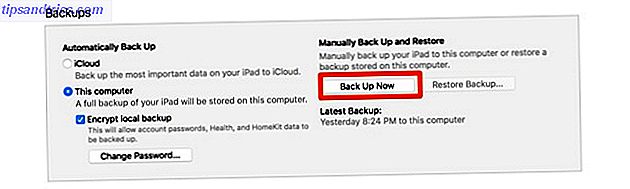
Nota: se si desidera ripristinare dal backup con tutte le password e gli account salvati, è necessario selezionare il backup Encrypt iPhone e impostare una password per il backup. È un passo in più ma ti fa risparmiare tempo se hai bisogno di ripristinare il telefono.
Fai clic su Sincronizza se hai bisogno di trasferire dati da o verso il tuo telefono, altrimenti fai semplicemente clic su Backup . (Se hai apportato modifiche alle impostazioni del tuo iPhone, devi fare clic su Sincronizza per aggiornarle.)
Decidere tra aggiornamenti Over-the-Air e Wired
Decidere se applicare o meno un aggiornamento sul tuo iPhone o utilizzare iTunes dipende da un paio di fattori. Il primo e il più fastidioso è avere abbastanza spazio libero sul telefono da aggiornare. Mentre puoi esaminare ed eliminare app e dati per creare spazio, è spesso molto più semplice utilizzare iTunes.
Ci sono un paio di altre catture. Il tuo telefono non scarica nemmeno l'aggiornamento a meno che non ti colleghi al Wi-Fi . La batteria deve essere superiore al 50 percento o iOS ti chiede di connetterti all'alimentazione prima dell'aggiornamento.

L'aggiornamento usando solo il tuo iPhone è comodo, ma è ancora un aggiornamento "sul posto" . Se si sono verificati strani problemi di prestazioni, è consigliabile assicurarsi di installare il sistema operativo completo tramite iTunes. Usando solo il tuo iPhone per gli aggiornamenti installa solo le modifiche.
La regola generale è: gli aggiornamenti di iTunes saranno più lavoro, ma hanno il minor numero di restrizioni. L'aggiornamento di iOS direttamente dal tuo iPhone è più semplice ma ha requisiti più severi.
Aggiornamento sul tuo iPhone
L'aggiornamento da iOS è un processo semplice. Apri l'app Impostazioni e tocca Generale . Quindi toccare Aggiornamento Software . Vedete i dettagli dell'aggiornamento nella schermata successiva. Se il tuo telefono non ha scaricato automaticamente l'aggiornamento, tocca Download e Installa . Se è già scaricato, mostra invece Install Now . Verrà visualizzata una finestra di dialogo che chiede di confermare toccando Installa .
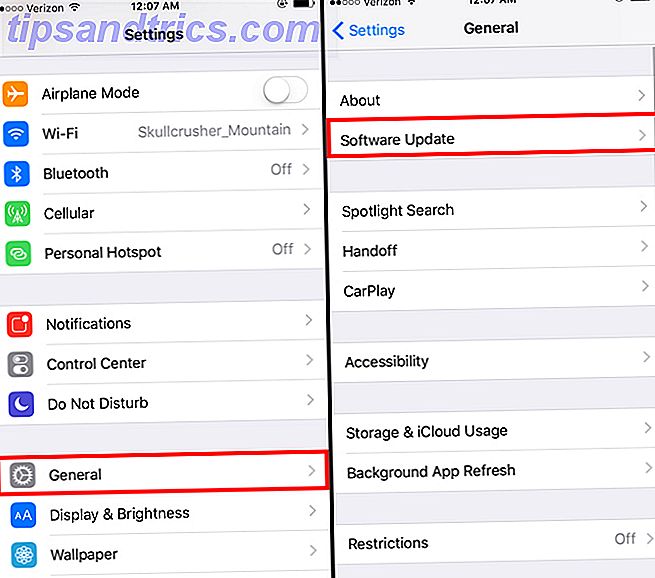
Se continui a ricevere errori sulla verifica dell'aggiornamento, potrebbe essere necessario scaricarlo di nuovo. Puoi rimuovere i dati di aggiornamento tornando a Generale nell'app Impostazioni. Tocca su Archiviazione e Utilizzo iCloud, quindi sotto la sezione Archiviazione tocca Gestisci archiviazione . Dovresti trovare l'aggiornamento sotto l'elenco delle app installate, toccarlo e quindi toccare Elimina aggiornamento . È quindi possibile provare e riscaricare di nuovo l'aggiornamento.
Aggiornamento tramite iTunes
Anche se il telefono è impostato per la sincronizzazione tramite Wi-Fi, è necessario collegarlo utilizzando un cavo prima di poterlo aggiornare. Una volta collegato il telefono tramite USB, l'indicatore del dispositivo in iTunes si apre di nuovo. Fare clic su di esso e selezionare il telefono.
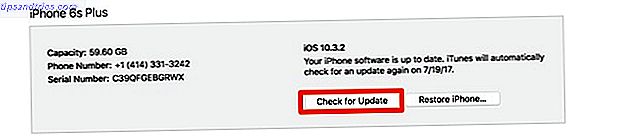
Nella pagina del dispositivo fai clic su Verifica aggiornamenti . Un pop-up ti notifica la nuova versione, fai clic su Scarica e installa . Se si utilizza un passcode, è necessario immetterlo prima di applicare l'aggiornamento.
Riavvio e risoluzione dei problemi di aggiornamento
Indipendentemente dal metodo utilizzato, il telefono deve essere riavviato per applicare l'aggiornamento . Questo schermo è un logo Apple con una barra di avanzamento. Una volta che finisce, il tuo telefono va alla schermata "Ciao". Da lì, potrebbe essere necessario fare clic su alcuni menu per accettare eventuali modifiche e immettere nuovamente alcune informazioni di iCloud.
Se il tuo telefono si blocca sul logo Apple, potresti dover ripristinare. Puoi provare a riavviarlo se è rimasto seduto su questo schermo per un lungo periodo (attendere circa 30 minuti circa, per sicurezza).
Quindi, riavvia il telefono. Se il tuo telefono va poi a una schermata con il logo di iTunes e un cavo USB, devi ripristinare il telefono Tutto quello che c'è da sapere sul backup e il ripristino del tuo iPhone da iTunes Tutto quello che c'è da sapere sul backup e il ripristino del tuo iPhone da iTunes La maggior parte degli utenti di iPhone dà per scontato che il contenuto del proprio iPhone venga eseguito il backup in modalità wireless sul proprio account iCloud, ma è comunque utile sapere come ripristinare il proprio iPhone da iTunes. Leggi di più . Collegalo nuovamente a iTunes e fai clic su Ripristina iPhone ... nella stessa schermata in cui aggiorni il telefono. A volte l'aggiornamento continuerà da dove era stato interrotto e completato normalmente dopo un riavvio forzato.
Aggiornamento delle tue app
Se hai solo bisogno di aggiornare le app sul tuo telefono, puoi farlo sul tuo telefono o tramite iTunes. Se desideri aggiornare le tue app sul telefono, apri l'App Store. Quindi tocca Aggiornamenti nella barra di navigazione in basso, quindi nella schermata successiva tocca Aggiorna tutto .
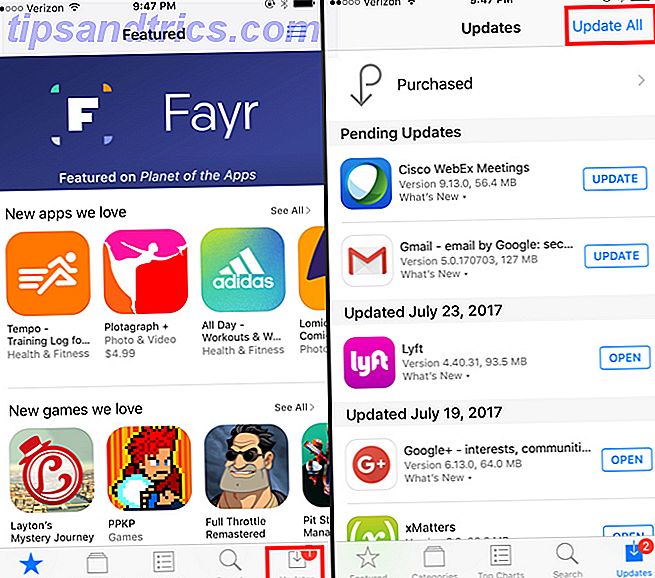
Se si desidera aggiornare tramite iTunes, fare clic sul menu a discesa del tipo di supporto e selezionare App . Quindi fai clic su Aggiornamenti una volta caricati, fai clic su Aggiorna tutte le app . Gli aggiornamenti si applicano la prossima volta che sincronizzi il tuo iPhone.
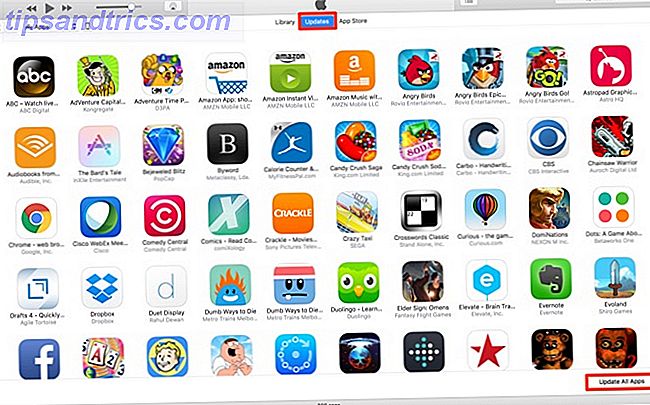
Le tue app si aggiorneranno automaticamente, a condizione che tu abbia abilitato questa impostazione in Impostazioni> iTunes e App Store> Aggiornamenti .
Il tuo personalissimo computer
Apple consente agli utenti di iPhone di aggiornare il proprio software nel modo più comodo. Questa scelta può renderlo un po 'complicato per i nuovi utenti. L'iPhone vive senza interruzioni da iTunes e Mac quasi interamente Tutto ciò che c'è da sapere su iPhone 7 e iPhone 7 Plus Tutto ciò che c'è da sapere su iPhone 7 e iPhone 7 Plus Nessuna porta per cuffie, resistenza all'acqua e alla polvere e migliore fotocamera di Apple ancora - questo è l'iPhone 7. Leggi di più in questi giorni, quindi potrebbe non essere intuitivo collegare il telefono in un computer per aggiornarlo.
Qual è il tuo metodo preferito per aggiornare il tuo telefono? C'è un altro processo per iPhone che pensi sia più confusionario di quanto debba essere? Fateci sapere nei commenti.
Credito immagine: PIMPAN tramite Shutterstock.com



